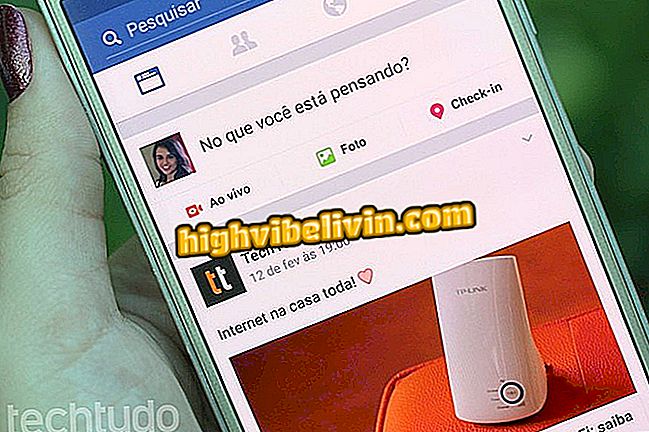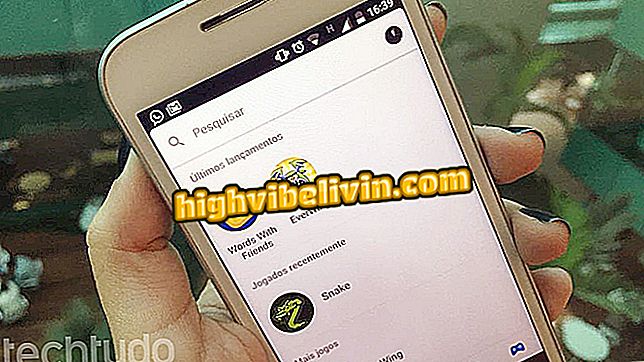Kaip parengti ekrano spausdinimą „LG Q6“ ir „LG Q6 Plus“
LG Q6 ir LG Q6 Plus leidžia ekrane atspausdinti paprastą komandą išmaniųjų telefonų mygtukais. Be to, mobiliuosiuose telefonuose yra „Capture +“ funkcija, kuri leidžia redaguoti ir pridėti tekstą ar piešinį iki įrašymo.
Ši funkcija yra naudinga tam tikram ekrane rodomam turiniui saugoti. Vėliau galima dalintis rezultatu, kuris yra išsaugotas galerijoje. Žiūrėkite šiame vadove visus būdus, kaip užfiksuoti „LG“ išmaniuosius telefonus.

LG Q6 ir Q6 Plus: Viskas apie mobiliuosius telefonus
Išbandėme „LG Q6 Plus“; peržiūrėkite visą mūsų peržiūros apžvalgą
Žingsnis 1. Jei norite užfiksuoti ekraną, vienu metu paspauskite garsumo mažinimo mygtukus ir užfiksuokite ekraną. Telefonas parodys, kad spausdinimas buvo atliktas. Rezultatus galite patikrinti galerijos aplanke „Paveikslėliai“.

Paspauskite garsumo mažinimo mygtukus ir užfiksuokite ekraną, kad galėtumėte spausdinti „LG Q6“ arba „Q6 Plus“
2 veiksmas. Kitas ekrano spausdinimo variantas yra funkcija „Capture +“. Norėdami naudoti šią funkciją, palikite ekraną, kurį norite užfiksuoti, ir pereikite prie pranešimo juostos. Tada palieskite pirmąją piktogramą, kad išspausdintumėte. Tada nustatykite, ar norite imtis standartinio dydžio, ar išplėsti. Pastaruoju atveju tiesiog slinkite ekrane, tačiau verta pažymėti, kad ši funkcija neveikia visose programose.

Naudokite LG Q6 arba Q6 Plus Capture +
3. Atidaromas ekranas su spausdinimu. Galite redaguoti surinkimą viršutinėje juostoje esančiais įrankiais. Antroji šepečio formos piktograma leidžia piešti ant vaizdo. Galite pakeisti šepečio spalvą, storį ir skaidrumą. Trečiasis įrankis yra guma, skirta ištrinti netinkamą dizainą.

Šepetėlis, skirtas redaguoti spausdinimą „LG Q6“ ir „LG Q6 Plus“
4 žingsnis. Paskutinė funkcija leidžia sumažinti vaizdą. Taigi galite išsaugoti tik jus dominančią dalį. Palieskite, kad pasirinktumėte supjaustytą formą, tada ekrane pasirinkite norimą apkarpyti sritį.

Ekrano pjovimo įrankis LG Q6 ir Q6 Plus
5. Baigę palieskite žymės piktogramą, kad išsaugotumėte. Pasirinkite, ar rezultatas bus išsaugotas kaip paveikslėlis, ar kaip komentaras QuickMemo + programoje.

Išsaugoma ekrano kopija LG Q6 ir LG Q6 Plus
6 veiksmas. „Capture +“ programa taip pat siūlo teksto įrankį, kurį žymi pirmoji piktograma. Tačiau, kai jį naudosite, spausdinimas nebebus rodomas kaip paveikslėlis ir tampa „QuickMemo +“ anotacija. Taigi tiesiog parašykite tekstą ir išsaugokite jį taip pat.

„Capture +“ teksto įrankis „LG Q6“ ir „Q6 Plus“
Kas yra geriausias pigus mobilusis telefonas, perkamas 2017 m.? Negalite atsakyti į šią temą